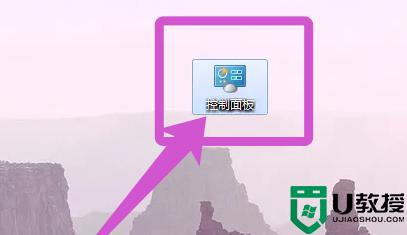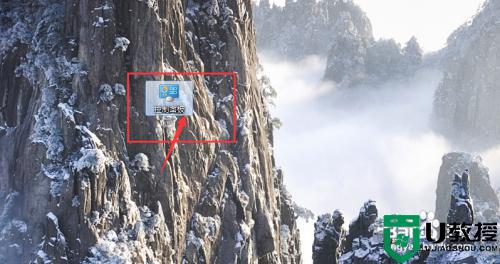兄弟打印机更换墨粉后怎么清零 兄弟牌打印机更换墨粉盒后如何清零
时间:2022-10-18作者:huige
当我们在使用打印机一段时间之后,都会需要更换墨粉盒,更换之后是要进行清零才可以确保打印机正常使用的,然而不同打印机操作方法可能会有所不同,比如兄弟打印机更换墨粉后怎么清零呢?针对这个问题,这就给大家介绍一下兄弟牌打印机更换墨粉盒后的详细清零方法。
方法如下:
1、首先更换墨粉,更换后,点击面部上的“功能”键。
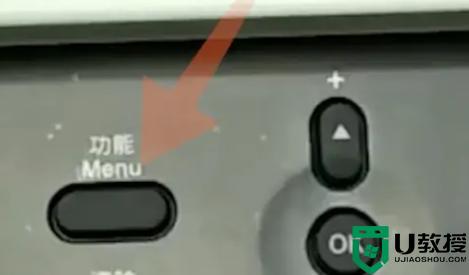
2、接着通过“+号”键进行翻页,找到“设备信息”

3、选择设备信息后,点击“OK”键。

4、再按下右边“启动”键。
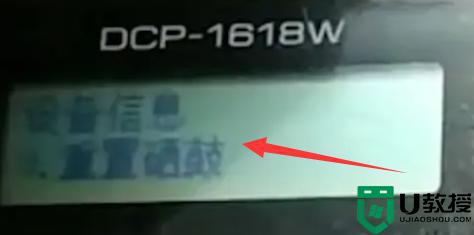
5、最后使用“+号”键,将左边数字翻到“11”再按下“OK”,最后等待运行完成就能清零了。
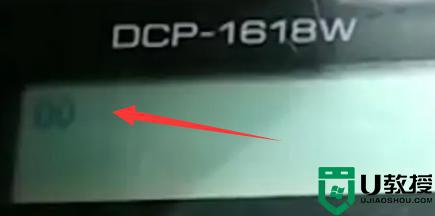
关于兄弟牌打印机更换墨粉盒后如何清零就给大家介绍到这里了,有需要的用户们可以按照上面的方法来进行操作就可以了。